【無料で手間なし!】Apple純正「カレンダー」アプリでできる! 子育て中夫婦のスケジュール共有テク

子育て夫婦で重要になるのが「予定の共有」ではないでしょうか。
え、今週の日曜日ってフォトスタジオで撮影するんだっけ?

ずっと前から言ってたじゃない…。ちゃんと話聞いてたの?
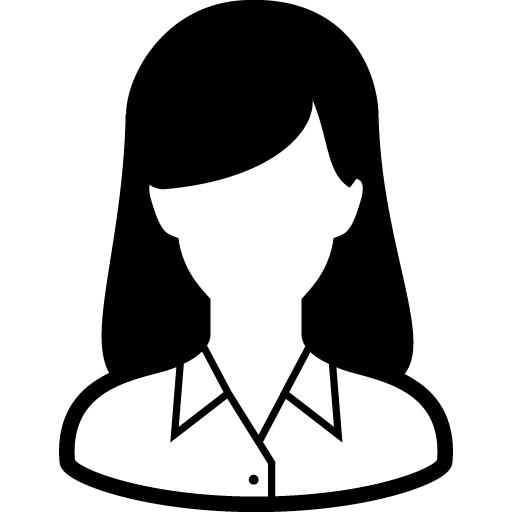
ごめんね…。

なんてやりとりを、私も経験したことがあります。
そんな不毛なやりとりをするならば、アプリのチカラを活用して、夫婦間のスケジュールを上手に共有してみてはいかがでしょうか。
個別に予定を入れていては大変…
私は昔から、予定管理にApple純正「カレンダー」アプリを活用していました。
iPhoneを使い始めてからはずっとこのアプリを愛用しています。
iPhoneユーザの方なら、同じような境遇の方が多いのではないでしょうか?
以前までは、妻から「◯◯日に予定入れておいて〜」と言われたら、ただ単に私の「カレンダー」アプリに予定を入れていました。
でも、これだとどうしても漏れが出てくるんですよね。
逆も同じで、妻に私の予定を伝えるパターンでも、スケジュールが漏れていることが多々ありました。
どうにか上手にスケジュールを共有する方法はないのか…

いろいろアプリは試したものの
そこでまずたどり着いたのがサードパーティ製の「スケジュール共有アプリ」です。
テレビCMでも有名な「TimeTree」を試してみました。
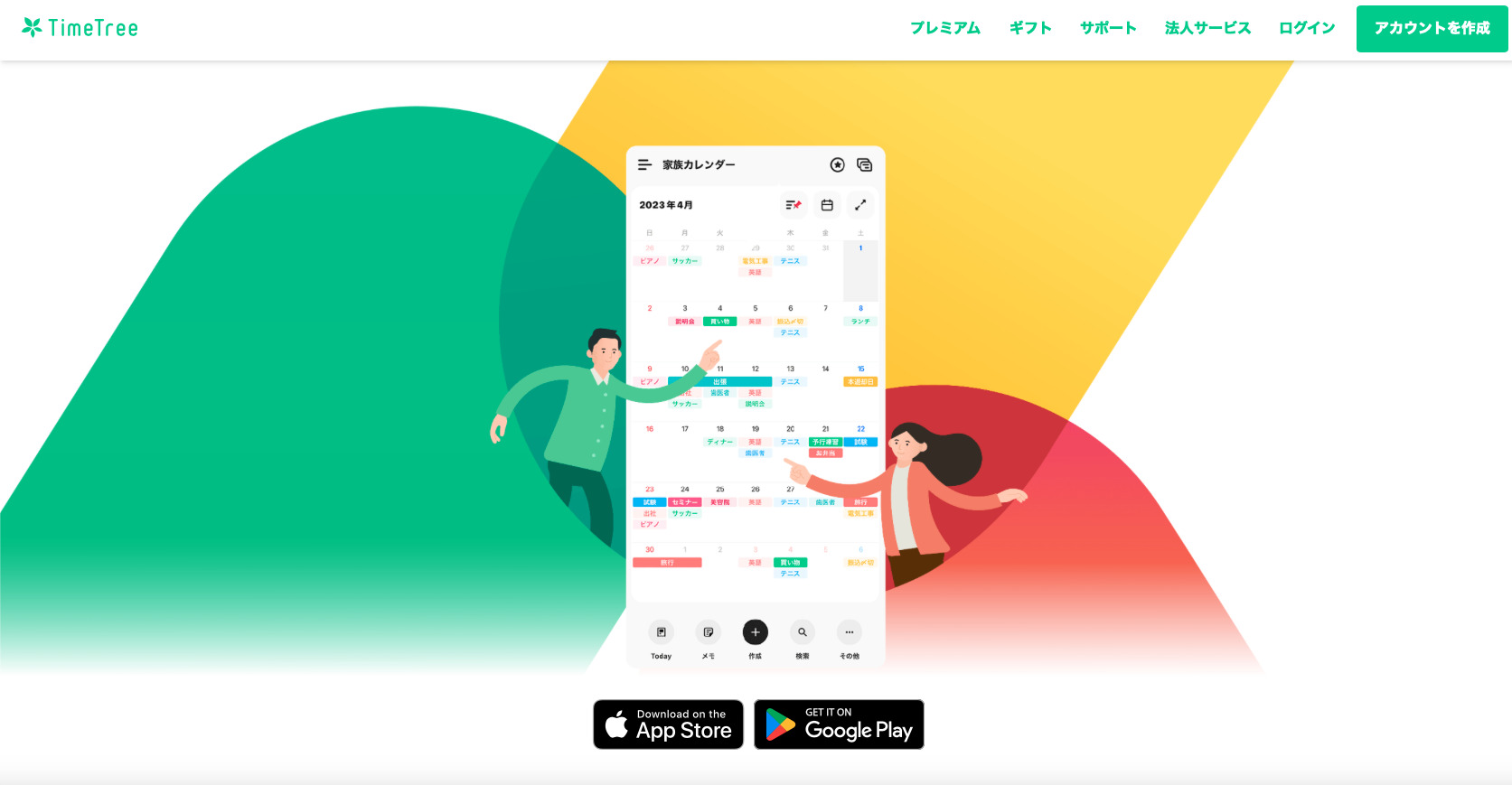
すごく使いやすくていいアプリだったのですが、妻的には、「純正『カレンダー』アプリに慣れてきたので使い方を覚えるのが大変…」というリアクションでした。
たしかに、私も純正「カレンダー」アプリで長年使い慣れていたので同感です。
というわけで、純正「カレンダー」アプリで、予定を共有する方法はないか探すことにしました。
「TimeTree」が刺さる方も多いと思うので、興味のある方はぜひ試してみてください。
見つけた! 純正「カレンダー」の共有方法
IT雑誌の編集者のプライドにかけて、必死に純正「カレンダー」アプリとにらめっこしていたら、ようやく夫婦間での共有方法を見つけました!
それが「iCloudカレンダー」を共有する方法です。
さっそく方法を伝授します。
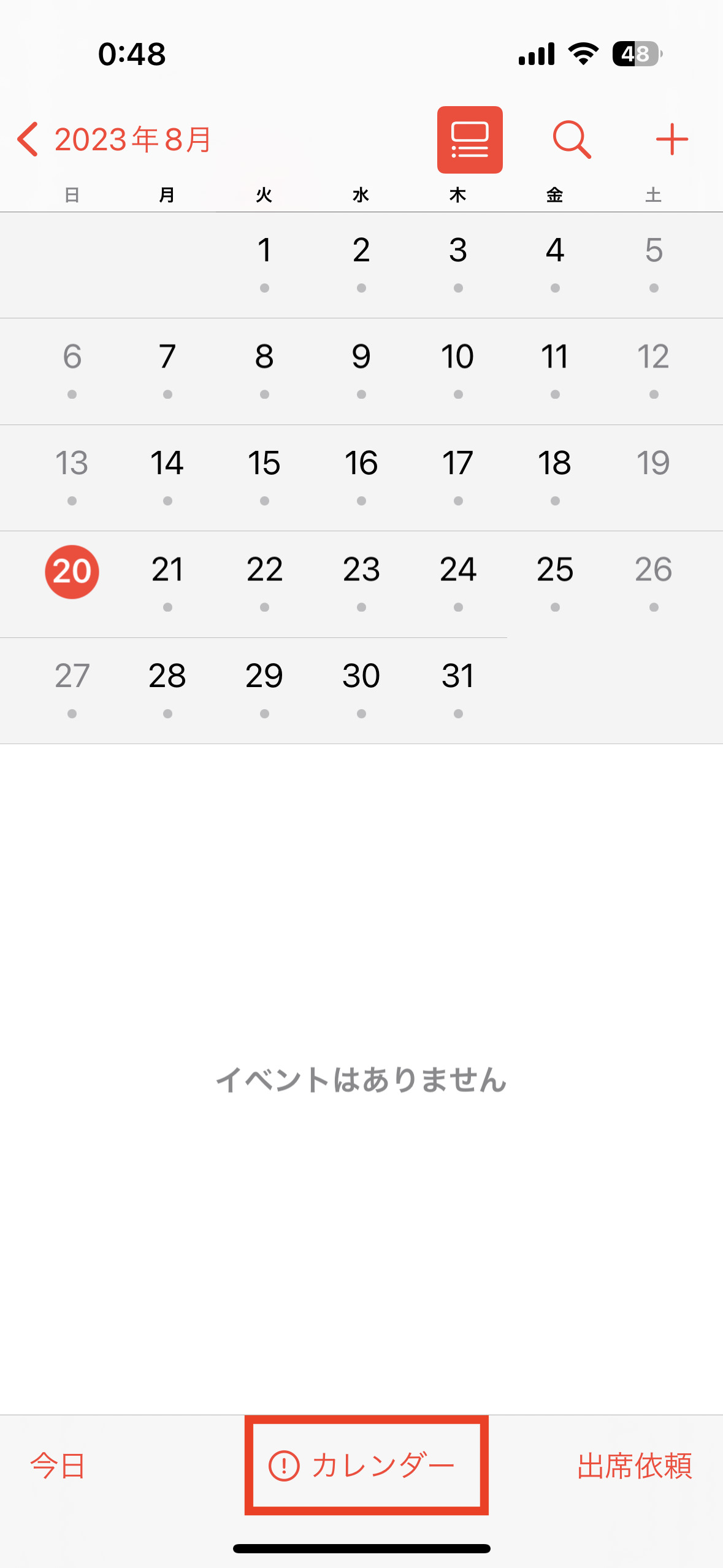
まずは「カレンダー」アプリを起ち上げて、画面の下部にある[カレンダー]をタップします。
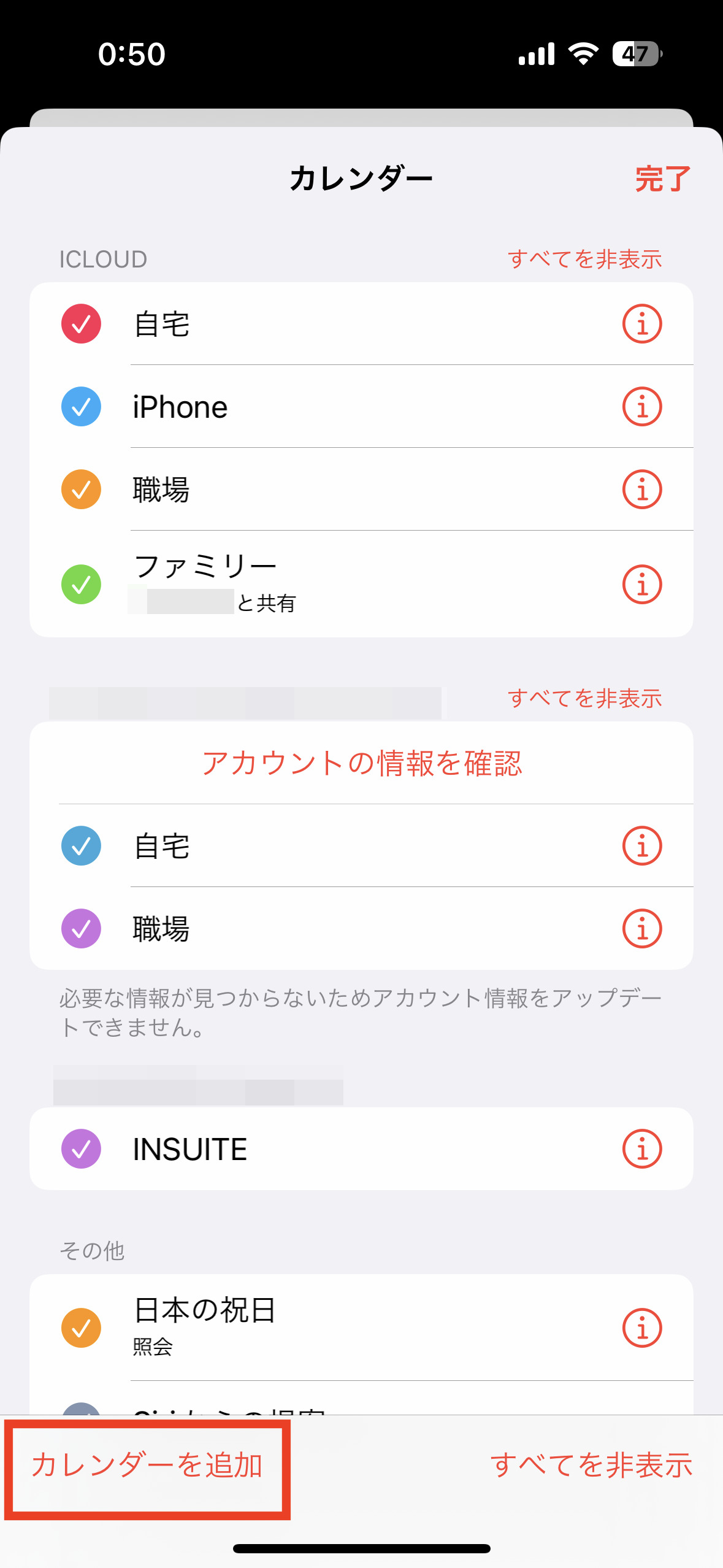
上記画面が出てくるので、左下の[カレンダーを追加]をタップ。
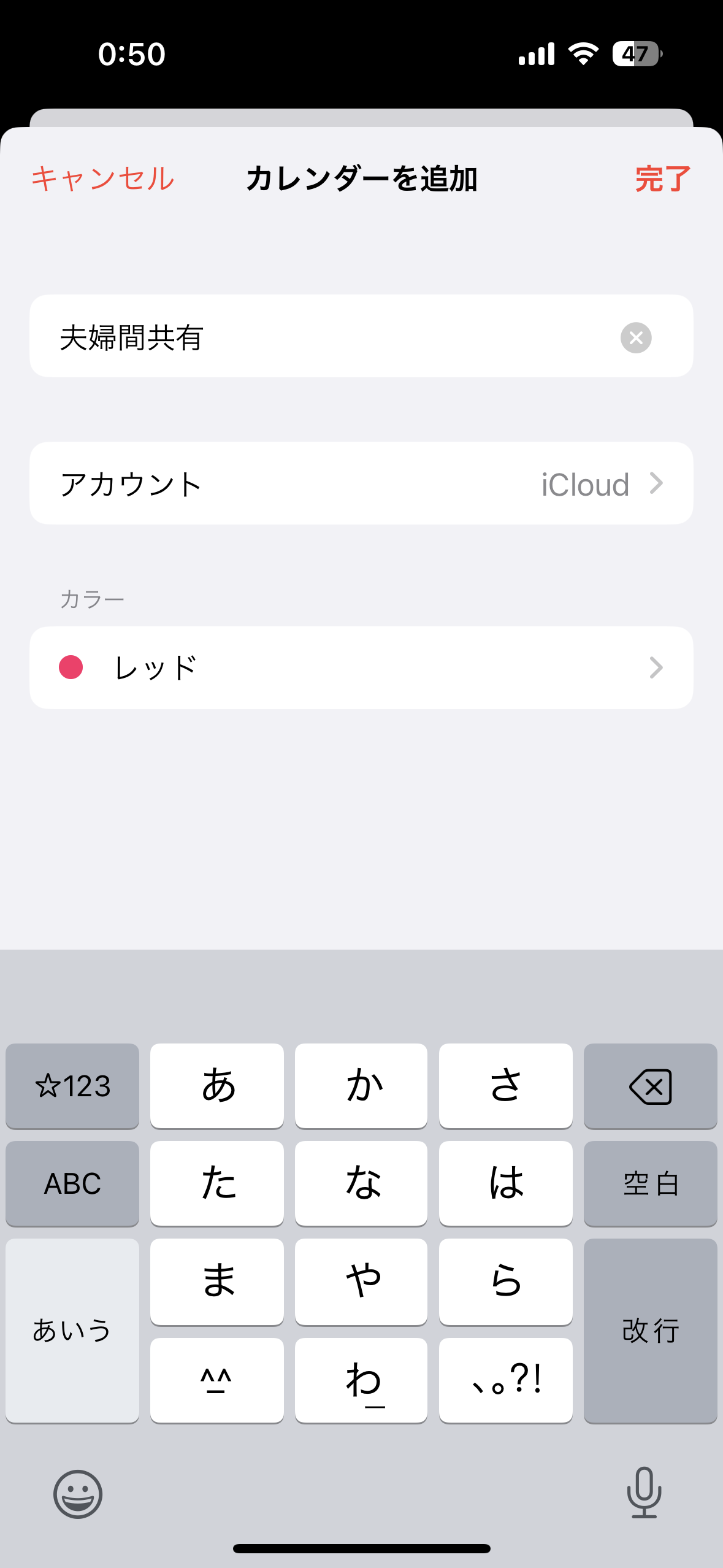
任意のカレンダー名を付けて(ここでは「夫婦間共有」にしました)、[アカウント]は[iCloud]を選択し、右上の[完了]をタップ。

最初の画面の下部にある[カレンダー]をタップし、作成したカレンダーアカウント名横の[i]ボタンをタップ。表示された画面の[共有相手]の[人を追加]を選択し、共有したい相手(奥さんなど)のメールアドレスや電話番号などを入力し招待をかけましょう。相手が招待を承認してくれれば、連係が完了します。
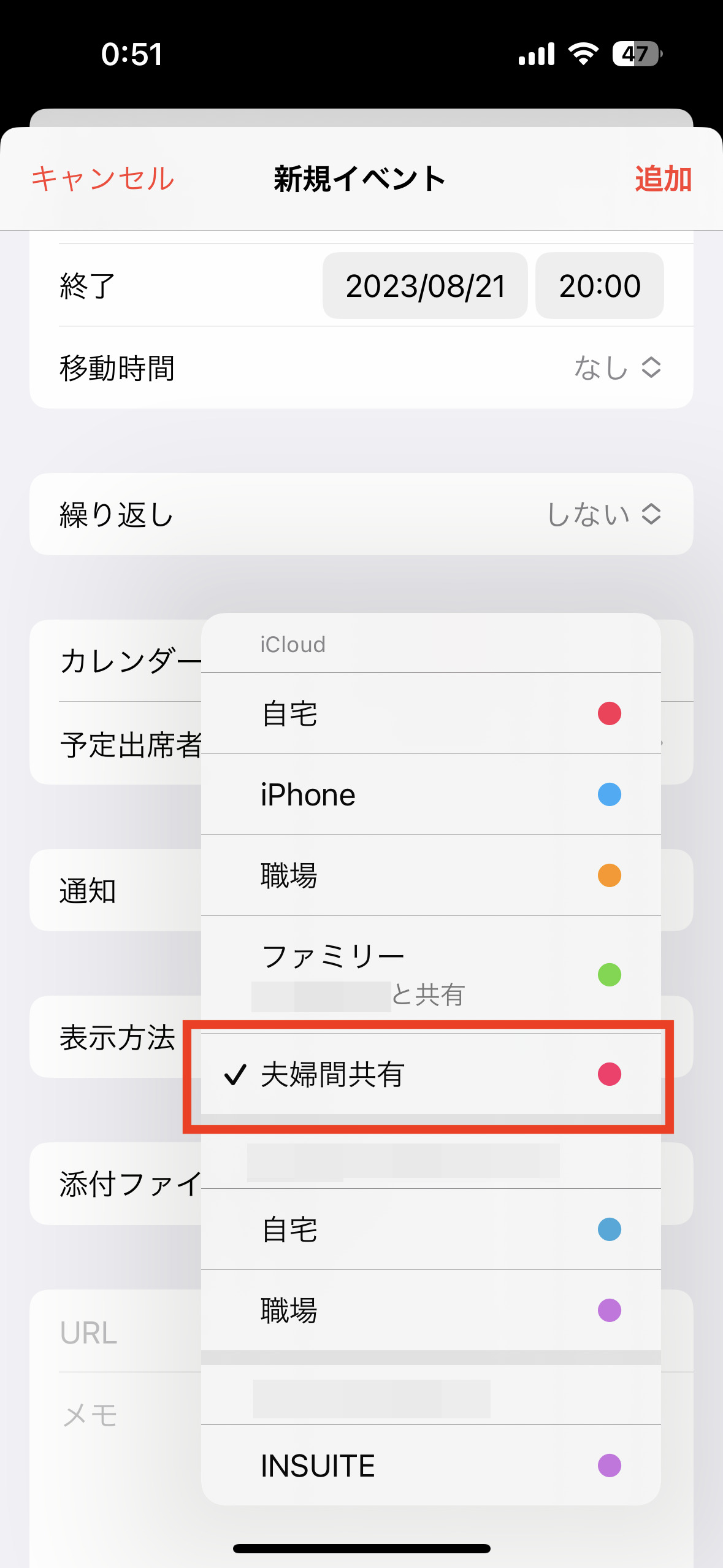
画面右上の[+]マークをタップして、予定を追加してみましょう。いつもの新規イベント画面が出てきますので、まずはイベントタイトルや時刻などを入力。そして[カレンダー]部分をタップして、[作成したカレンダーアカウント名(ここでいう「夫婦間共有」)]を選択しましょう。最後に右上の[追加]をタップすれば、スケジュールが追加され、自動的に共有相手に反映されているはずです。
これで純正「カレンダー」アプリ上でスケジュールが共有されたぞ!

通知がわずらわしいときはオフにしよう
共有しているカレンダーを誰かが変更すると、その変更が通知されます。通知を受け取りたくない場合は、通知をオフにしましょう。
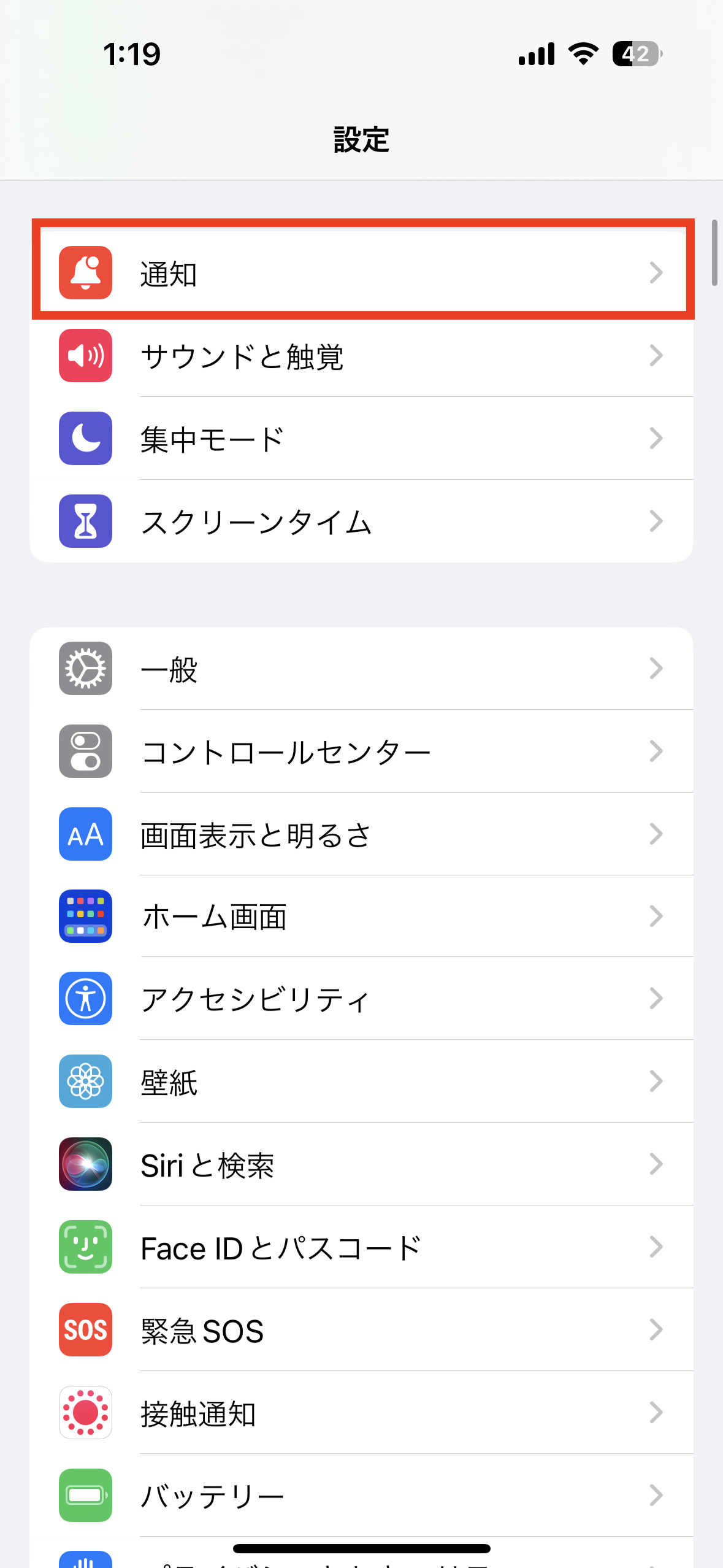
「設定」アプリを起ち上げて、[通知]をタップ。
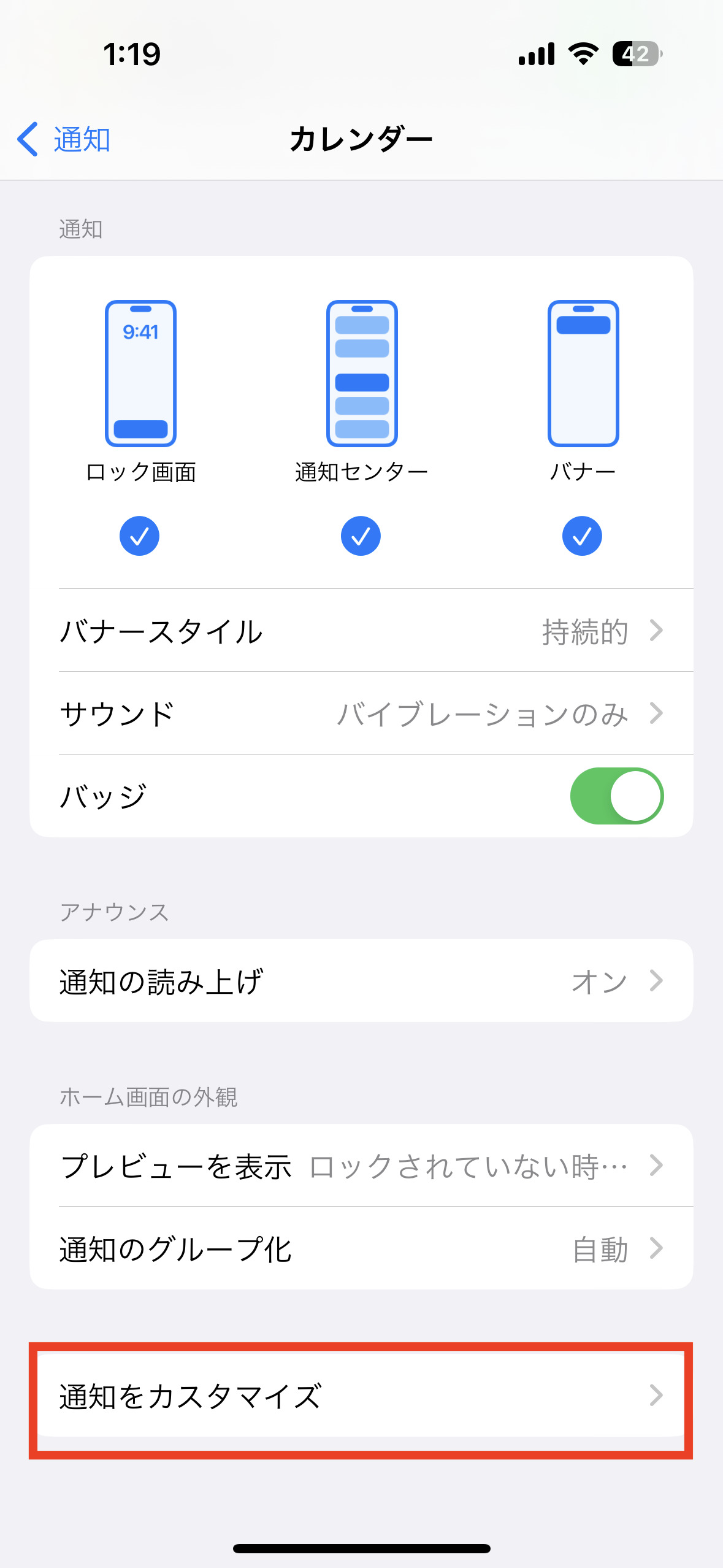
[カレンダー]を選択し、[通知をカスタマイズ]と選びます。
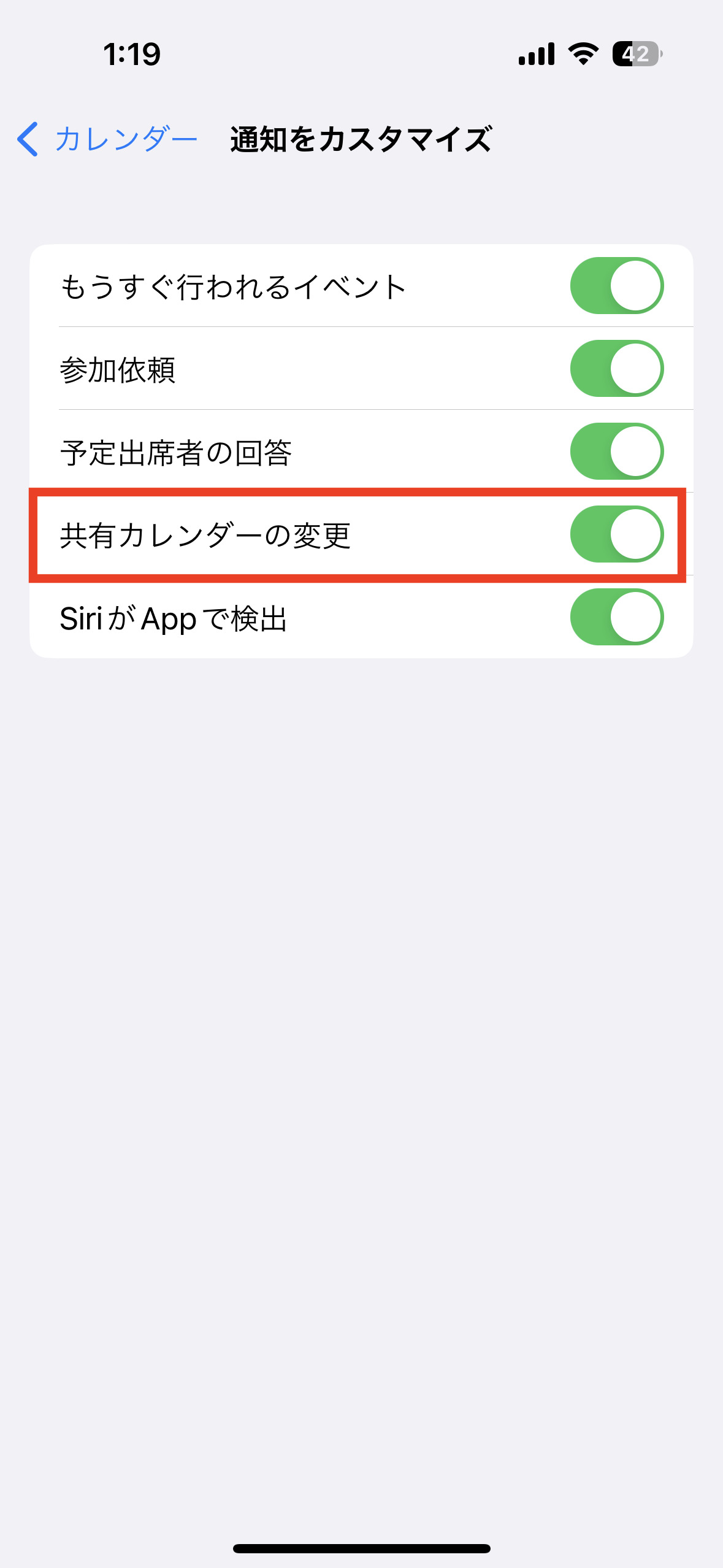
そこで[共有カレンダーの変更]をオフにすればOKです。
まとめ
いかがでしたでしょうか。
夫婦ともどもiPhoneユーザ(Appleユーザ)という条件ではありますが、純正「カレンダー」アプリを使ったスケジュール共有方法を紹介しました。
この機能を活用して、ぜひ夫婦間のスケジュール連係を強固にしてみてくださいね。

